
P-CAD Методички / Лабораторная работа 7
.pdf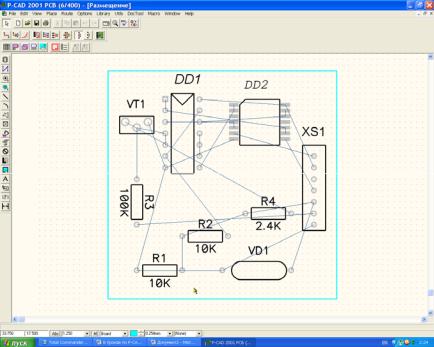
ЛАБОРАТОРНАЯ РАБОТА 7
Тема: Ручная и интерактивная трассировки проводников печатных плат
Цель занятий — изучение методик ручной и интерактивной трассировок проводников печатных плат средствами графического редактора P-CAD РСВ; приобретение навыков разводки проводников печатных плат средствами системы P-CAD 2001.
7.1. ПОДГОТОВКА К ТРАССИРОВКЕ
Графический редактор P-CAD РСВ позволяет выполнять трассировку проводников печатных плат в ручном и интерактивном режимах. Перед началом его работы необходимо задать условия трассировки: слои, на которых выполняется трассировка, ширина проводников, величины зазоров, углы, под которыми проводятся соединения, шаг сетки, текущий контроль допустимых зазоров.
Подготовка выполняется следующим образом. Запустить редактор печатных плат P-CAD РСВ. Загрузить файл размещения ПП. Для этого выполнить
команды File/Open. В открывшемся стандартном окне Windows выбрать файл с именем «Размещение» и открыть его. На рабочем поле должна появиться ПП с размещенными элементами и связями между ними (рис. 7.1.1).
Рисунок 7.1.1
Выполнить установки проекта. Для этого в меню Options командой Configure на закладке General в области AutoSave
установить флажок Enable AutoSave (рис. 7.1.2).
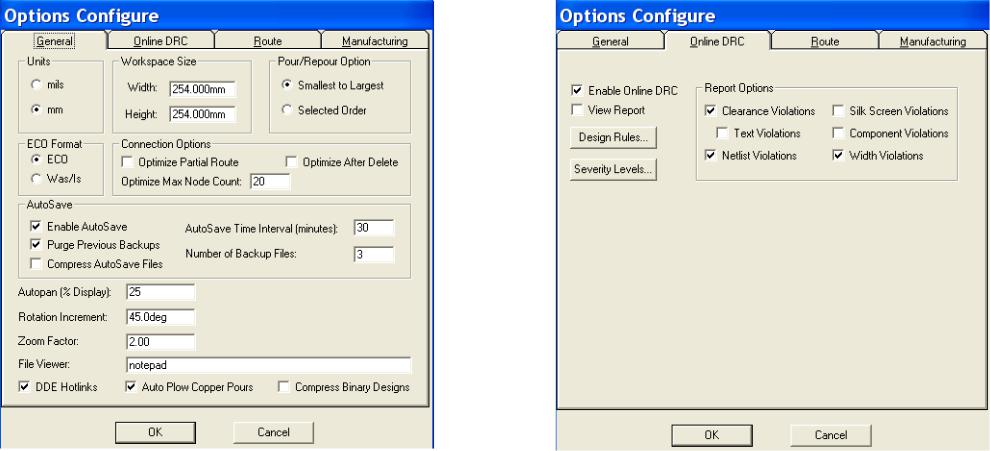
Рисунок 7.1.2
В окне Options Configure на закладке Online DRC в строке
Enable Online DRC включить режим текущей проверки допустимых зазоров, остальные флажки установить в окнах в соответствии с рис. 7.1.3. Нарушение зазора отмечается индикатором ошибок в виде круга с перекрестием.
Рисунок 7.1.3
На закладке Route в области Orthogonal Modes флажки установить во всех окнах, а остальные флажки установить в соответствии с рис. 7.1.4. Нажать кнопку ОК.
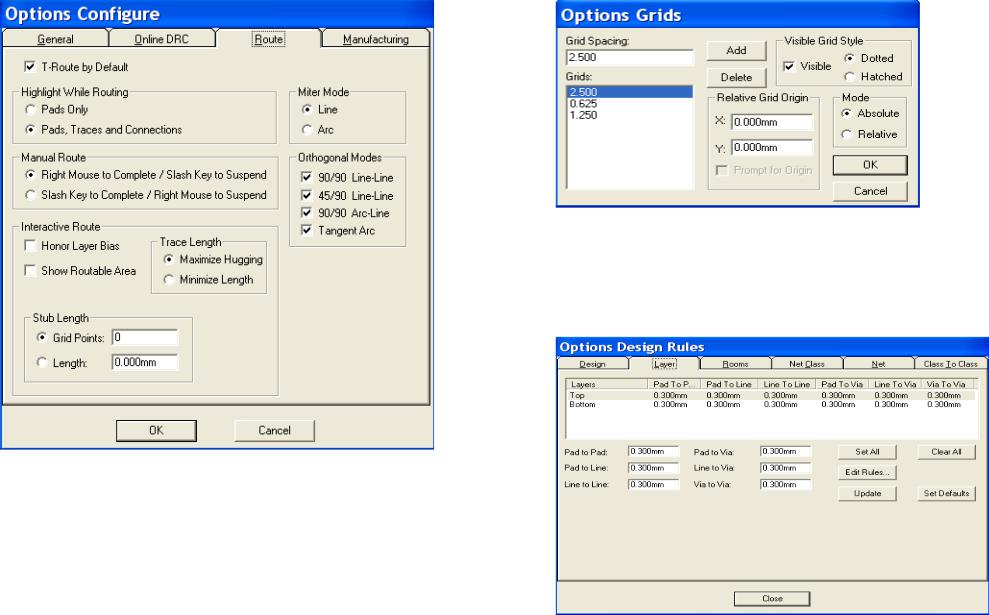
Рисунок 7.1.5
По шаг командам Options /Design Rules на закладке Layers
установить допустимые зазоры для каждого слоя трассировки в 0,3 мм. Для этого ввести во всех окнах значение зазора 0.3 для слоя Тор, нажать на кнопку Update и повторить процедуру для слоя Bottom (рис. 7.1.6). Щелкнуть ЛК по кнопке Close.
Рисунок 7.1.4
Установить сетки равные: 0,625, 1,25 и 2,5 мм (рис. 7.1.5).
Рисунок 7.1.6

В этом окне:
>Pad to Pad — контактная площадка — контактная площадка
(КП-КП);
>Pad to Line — КП — проводник;
>Line to Line — проводник — проводник;
>Pad to Via — КП — переходное отверстие (ПО);
>Line to Via — проводник — ПО;
>Via to Via — ПО — ПО.
6. По командам Options/Current Line задать список значений ширины трасс проводников 0,3 и 0,5 мм (рис. 7.1.7).
Рисунок 7.1.7
7.2. РУЧНАЯ ТРАССИРОВКА СОЕДИНЕНИЙ ПЕЧАТНЫХ ПЛАТ
Критериями качества результатов трассировки являются следующие [4, 5].
Процент реализованных соединений,
суммарная длина проводников,
число монтажных слоев,
число межслойных переходов,
равномерность распределения проводников,
минимальная область трассировки,
минимизация длины параллельных участков близко лежащих проводников и др.
При трассировке необходимо их учитывать.
Для выполнения ручной трассировки ПП средствами графического редактора P-CAD РСВ необходимо выполнить следующие процедуры:
Сохранить проект. Для этого выполнить команды File/Save As и записать проект под именем «Ручная трассировка» в более компактном формате Binary Files (с расширением pcb).
В строке состояний выбрать верхний слой (Тор).
Перед трассировкой целесообразно провести ручную оптимизацию соединений элементов, размещенных на плате. Вначале необходимо визуально оценить соединения между ЭРЭ на ПП и перестановкой вентилей или выводов добиться минимального пересечения проводников и максимального сокращения их длины.
Для этого надо выполнить команды Utils/Optimize Nets (Оптимизация цепей). Откроется диалоговое окно Utils Optimize Nets, в котором в области Method выбрать Manual Gate Swap (рис. 7.2.1) и нажать кнопку ОК.
Рисунок 7.2.1
Начнем с разъема. Поменяем местами соединения 1-го и 2-го выводов. Щелкнуть ЛК по 1-му выводу. Вывод и подходящие к нему соединения изменят цвет. После этого щелкнуть ЛК по 2-му выводу, с которым необходимо
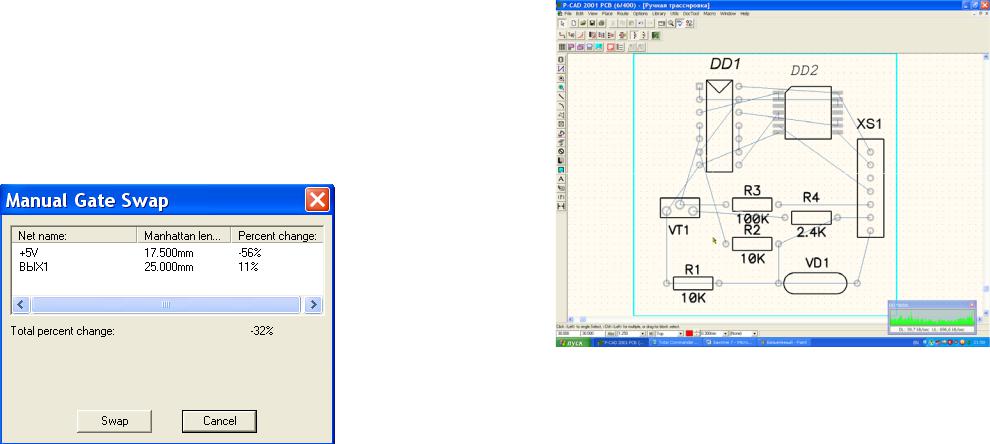
поменять соединение. Откроется диалоговое окно Manual Gate Swap (рис. 7.2.2), в котором указывается уменьшение (со знаком «-») или увеличение (со знаком «+») длины как отдельных цепей, которые перемещаются, так и суммарной длины всех соединений. В данном случае перестановка сократит длину соединений, поэтому следует нажать кнопку Swap, и соединения поменяются местами. Затем следует аналогичным образом последовательно поменять местами соединения, которые могут повысить качество трассировки
(рис. 7.2.3).
Рисунок 7.2.2
Рисунок 7.2.3
Таким же образом поменять эквивалентные вентили микросхем.
После этого в вентилях микросхем поменять местами эквивалентные выводы. Для этого вновь выполнить команды Utils/Optimize Nets, но в открывшемся диалоговом окне в области Method выбрать Manual Pin Swap (рис. 7.2.4) и нажать кнопку ОК.

Рисунок 7.2.4
Процедура обмена эквивалентных выводов та же, что и с эквивалентными вентилями. Таким образом, достигается лучший вариант использования вентилей, который предполагает минимальную длину соединений и минимальное число пересечений связей.
Получить рисунок ПП в режиме ручной трассировки
(Route Manual).
Порядок разводки следующий.
Установить масштаб изображения таким, чтобы были видны узловые точки сетки.
Начинать трассу можно только от КП, которые имеют электрические связи. Начало трассы фиксировать щелчком ЛК внутри КП, ПО или существующей трассы.
Рисовать фрагмент проводника перемещением курсора при нажатой ЛК. Отпускание ЛК фиксирует точку излома. Форму излома трассы (ортогональная или по диагонали) переключать при нажатой ЛК нажатием клавиши «О», а нажатием клавиши «F» — менять расположение точки излома. Проводник между двумя КП можно также рисовать и двумя щелчками ЛК: в 1-й КП и 2-й КП.
Смену текущего слоя в процессе прокладки трассы выполнять нажатием клавиши «L» или выбором в строке
состояний нужного слоя. При этом автоматически вставляется ПО и трасса переводится на другой слой.
Ширину проводника без прерывания прокладки трассы менять с помощью строки состояний.
Завершать трассировку проводника (до КП вывода радиоэлемента) щелчком ПК или выбором другой команды. Завершение трассы точно на КП отмечается ромбом с перекрестием.
Прокладку трасс обычно начинают с коротких соединений сигнальных цепей. Для этого в строке состояний установить слой Тор и ширину трассы 0,3 мм. Первыми соединить КП выводов тех элементов, которые стоят рядом.
Для прокладки этих соединений выполнить команды Route/Manual. После этого щелкнуть ЛК по КП 1-го вывода затем переместить курсор в КП 2-го вывода, вновь щелкнуть ЛК, а затем ПК. Трасса будет построена. Аналогично построить остальные соединения.
Разумеется, порядок разводки в ручном режиме определяется пользователем на основании собственного взгляда на схему. Для плат, на которых большинство элементов являются штыревыми предпочтительно начинать с нижнего слоя (Bottom), т.к. производство пайки со стороны элементов не всегда удобно в ручном режиме. Если при прокладке трассы вблизи контактной площадки появится проблемная зона (зазор менее 0,3 мм), то это место будет отмечено перечеркнутым кругом. На результат трассировки это не влияет, поэтому решение об изменении положения элемента или прокладки трассы по другому пути принимается пользователем. Результат представлен на рис. 7.2.5.

Рисунок 7.2.5
Для цепей питания и заземления ширину трассы установить 0,5 мм. Особенность планарного корпуса в том, что все его контакты находятся в слое Top (рис. 7.2.6). Поэтому подводка цепей питания получила дополнительные сложности. Тем не менее, путем небольшого количества переходных отверстий удается развести все трассы (рис. 7.2.6).
Рисунок 7.2.6
В результате трассировки все связи проведены, но для их реализации потребовалось четыре переходных отверстия, кроме того, имеется проблемная точка при трассировке проводников у транзистора. Развернув транзистор и поменяв местами эквивалентные контакты 13 и 12 микросхемы DD1 удалось выполнить трассировку без переходных отверстий
(рис.7.2.7).

Рисунок 7.2.7
Трассировка печатной платы завершена.
Надо сохранить полученный результат проектирования рисунка ПП под именем «Ручная трассировка 1». Для этого выполнить команды File/Save.
7.3. ИНТЕРАКТИВНАЯ ТРАССИРОВКА ЦЕПЕЙ ПЕЧАТНЫХ ПЛАТ
Для выполнения интерактивной трассировки ПП средствами графического редактора P-CAD РСВ необходимо выполнить следующие процедуры:
Командами File/Open загрузить сохраненный ранее проект размещения компонентов на печатной плате.
В строке состояний выбрать верхний слой (Тор).
Провести ручную оптимизацию соединений элементов после их размещения на плате так, как было сделано в разделе
7.2.
Выполнить трассировку печатной платы в интерактивном режиме (Route Interactive) с учетом тех же критериев качества трассировки.
Для этого выполнить команды Route/Interactive.
В режиме интерактивной трассировки порядок разводки проводников следующий.
Установить масштаб изображения таким, чтобы были видны узловые точки сетки.
Трассу начинать щелчком ЛК по КП радиоэлемента или в любой точке ранее проложенной трассы.
Прокладывать трассу движением курсора с нажатой ЛК. При этом все препятствия огибаются автоматически и соблюдаются допустимые зазоры.
Фиксировать проложенный сегмент трассы отпусканием
ЛК.
Нажатие ПК в процессе прокладки трассы открывает меню, основные команды которого следующие:
Complete — завершение прокладки трассы;
Suspend — прекращение прокладки трассы с сохранением проложенного участка;
Cancel — прекращение прокладки трассы с отменой последнего сегмента.
Завершать прокладку трассы отпусканием ЛК в точке окончания линии связи.
Выполнить процедуру построения трассы можно двумя способами:
а) щелкнуть ЛК на первой КП, а затем на второй КП цепи. Трасса будет построена автоматически.
б) щелкнуть ЛК на первой КП и, не отпуская ЛК, перемещать курсор на вторую КП. При этом трасса будет строиться по мере перемещения курсора на 2-ю КП. Отпускание ЛК в промежуточных точках будет фиксировать
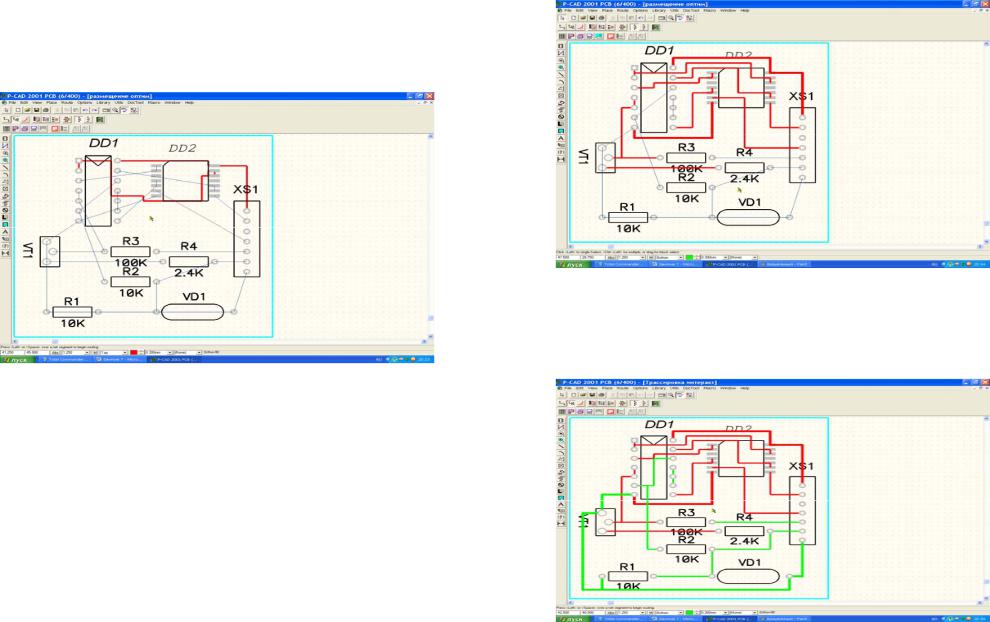
уже построенные участки трассы. Этот режим позволяет строить трассы произвольной конфигурации.
Попробуем произвести автоматическую прокладку пары трасс у планарной микросхемы Результат представлен на рис. 7.3.1.
Рисунок 7.3.1
Уже первые две линии, проведенные в таком режиме, показывают, что дальнейшая прокладка трасс будет затруднена. Поэтому прокладку трасс следует проводить аналогично ручному режиму. Преимущество интерактивного режима заключается в том, что трассы, проложенные таким способом автоматически прокладываются в соответствии с принятыми правилами.
После проведения всех сигнальных трасс в слое Top, выбираем толщину линии 0,5 мм и проводим линию питания +5В, и линию GND от 7 ножки DD2 до аналогичной ножки DD1. Результат представлен на рисунке 7.3.2.
Рисунок 7.3.2
Затем переходим в слой Bottom, прокладываем трассу от DD1 до разъема. Затем выбираем толщину линий 0,3 мм и проводим оставшиеся линии. Результат представлен на рисунке 7.3.3
. Рисунок 7.3.3

Для прокладки трасс в случае высокой плотности линий можно включить режим Push Traces (отталкивания мешающих проводников).
Печатная плата разведена в двух слоях. Сохранить полученный результат. Для этого выполнить команды
File/Save.
7.4. ПРОВЕРКА ПЕЧАТНОЙ ПЛАТЫ
После разработки рисунка печатной платы его необходимо проверить на соответствие исходной принципиальной схеме и соблюдение технологических ограничений.
Для этого выполнить команды Utils/DRC. Откроется диалоговое окно Utils Design Rule Check, в котором надо установить флажки в окнах View Report (Вывод отчета на экран) и Annotate Errors (Пометка на ПП мест ошибок).
Затем задать наименования проверок в окнах: Clearance Violations — нарушение зазоров;
Netlist Violations — проверка соответствия соединений проводников ПП исходным связям схемы; Unrouted Nets — неразведенные цепи;
Unconnected Pins — неподсоединенные выводы;
Silk Screen Violations — нарушение зазоров между КП или ПО и маркировкой (рис. 7.4.1). Нажать кнопку ОК.
Рисунок 7.4.1
В результате на экран выводятся сообщения об ошибках
(рис. 7.4.2).
Рисунок 7.4.2 Если трассы проведены с нарушением зазоров, то после.
закрытия окна Блокнота на экране останется рисунок ПП с помеченными кружками ошибками. Фрагменты этих трасс можно отодвинуть от КП.
